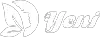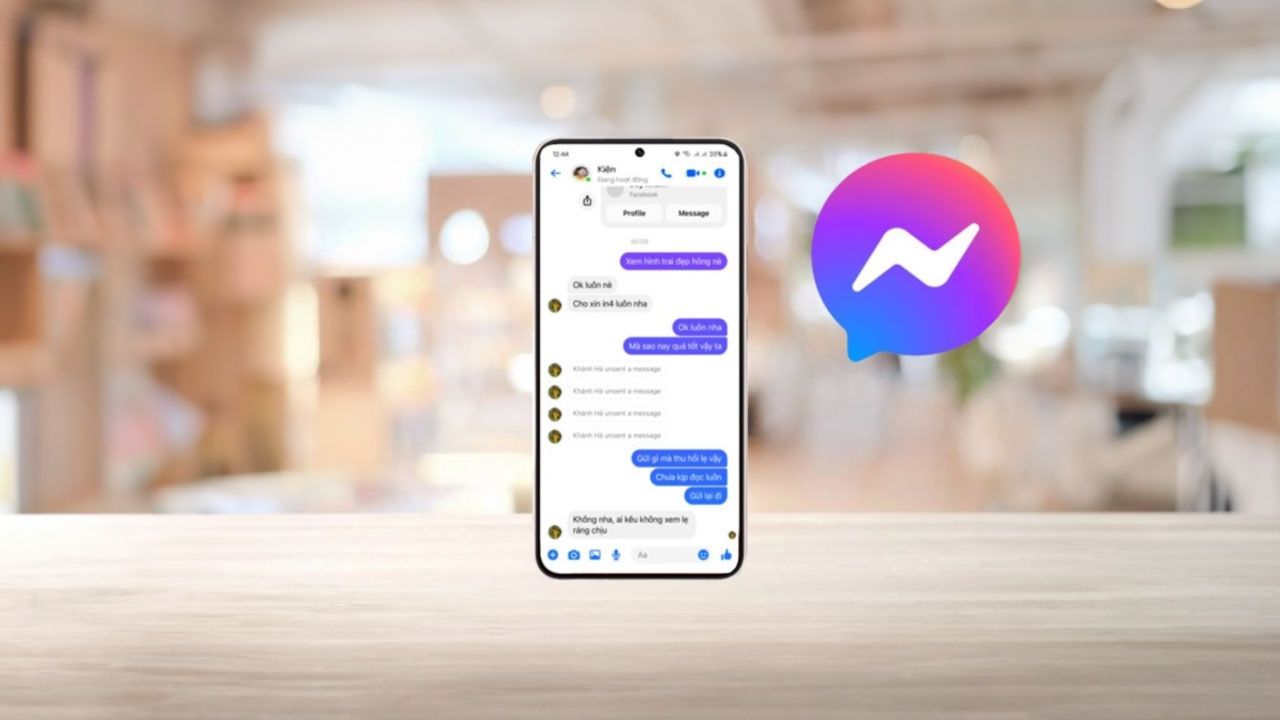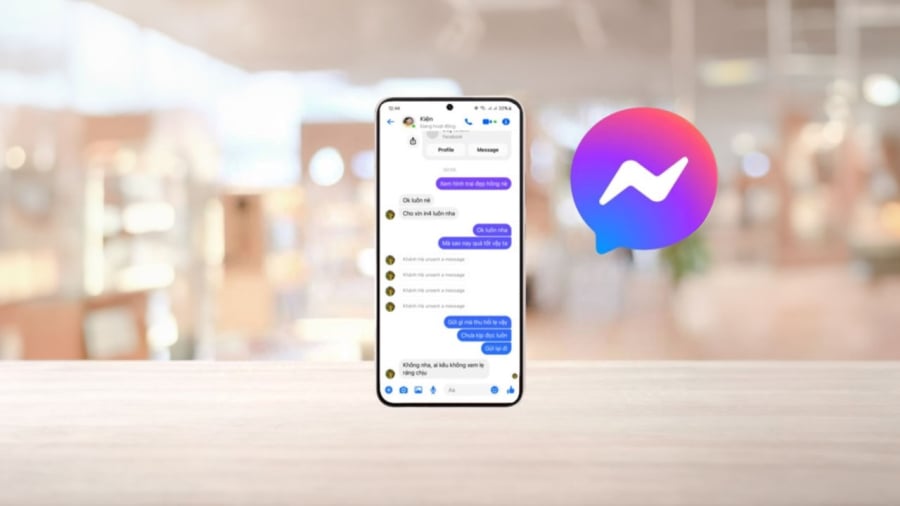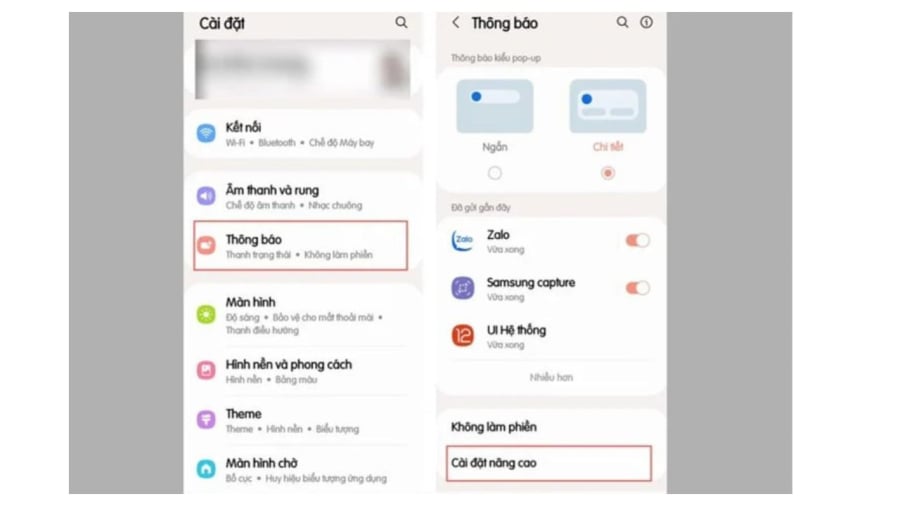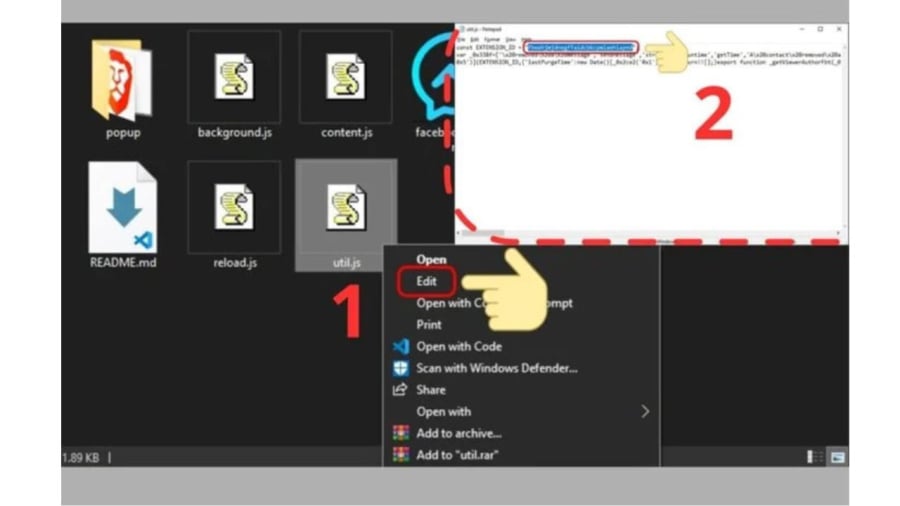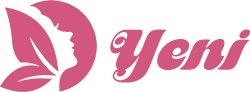( Yeni ) – Đôi khi có những tin nhắn đã bị thu hồi trên Messenger nhưng bạn muốn xem lại, đừng lo lắng, bằng cách này bạn có thể xem được hết.
Khi ai đó thu hồi tin nhắn đã gửi cho bạn, bạn vẫn có thể xem lại nếu biết thủ thuật này. Việc xem lại tin nhắn đã khôi phục trên Messenger có thể thực hiện trên điện thoại và máy tính.
Xem tin nhắn đã khôi phục trên Messenger bằng điện thoại Samsung
Để xem lại tin nhắn đã bị thu hồi trên điện thoại Samsung khá dễ dàng khi bạn làm theo các bước sau:
Bước 1: Vào Cài đặt > Sau đó bấm vào Thông báo > Chuyển đến Cài đặt nâng cao.
Bước 2: Tại đây bạn chọn Nhật ký thông báo > Sau đó bạn chọn ứng dụng Messenger để xem lại nội dung tin nhắn đã thu hồi trước đó là xong.
Xem tin nhắn đã khôi phục trên Messenger với Xiaomi
Để xem tin nhắn đã khôi phục trên Messenger bằng điện thoại Xiaomi, chúng ta sử dụng tính năng Nhật ký thông báo. Nếu điện thoại của bạn không tích hợp sẵn tính năng này, hãy làm như sau:
Bước 1: Vào CH Play > Sau đó tìm kiếm và tải ứng dụng MIUI Downloader về.
Bước 2: Sau khi tải ứng dụng về, bạn hãy mở ứng dụng lên. Trong phần chức năng, nhấp vào Ẩn. Tính năng để xem những tính năng mà thiết bị của bạn chưa có > chọn phần Thông báo thích ứng để chuyển đến phần Thông báo nâng cao.
Bước 3 : Tại đây bạn truy cập vào phần Nhật ký thông báo để xem lại các tin nhắn đã được khôi phục. Bạn cần lưu ý rằng sử dụng nhật ký thông báo phải được bật trước tiên.
Cách xem tin nhắn đã khôi phục trên Messenger bằng OPPO
Tính năng xem lại tin nhắn bị thu hồi trên Messenger của OPPO cũng rất dễ dàng
Bước 1: Vào Cài đặt > Bấm vào Thông báo và thanh trạng thái > Vào Quản lý thông báo.
Bước 2: Bấm vào Lịch sử thông báo > Bật thanh kích hoạt của phần Lịch sử thông báo.
Bước 3: Cuối cùng các bạn nhìn vào phần Lịch sử thông báo để đọc các tin nhắn trên Messenger đã bị thu hồi.
Xem tin nhắn đã khôi phục trên Messenger bằng PC, Laptop
Trên máy tính để bàn hoặc máy tính xách tay, nếu bạn muốn xem lại các tin nhắn đã khôi phục, hãy đi tới Lịch sử xóa tin nhắn.
Bước 1: Để xem, bạn cần tải ứng dụng bằng cách truy cập vào link sau:
https://www.mediafire.com/file/ov8iobdwwr02i51/History_Remove_Messages.rar/file?utm_source=j2team&utm_medium=url_shortener
Bước 2: Tiếp theo, truy cập Tiện ích mở rộng của Chrome > Bật Chế độ nhà phát triển.
Bước 3: Sau đó chọn “Tải đã giải nén” > “Xóa lịch sử tin nhắn” > Sao chép ID tiện ích đó.
Bước 4: Sau khi giải nén xong file History Remove Messages, bạn chọn file util.js > Bấm vào “chỉnh sửa” > Dán ID đã sao chép ở trên vào vị trí như trong hình minh họa > Nhấn tổ hợp phím Ctrl + S để lưu lại.
Bước 5: Quay lại Tiện ích mở rộng của Chrome > Click vào biểu tượng làm mới để cập nhật tiện ích History Remove Messages. Cuối cùng, bạn chỉ cần truy cập Messenger từ trình duyệt trên máy tính > Click vào biểu tượng tiện ích mở rộng đã cài đặt để có thể xem toàn bộ lịch sử tin nhắn đã xóa trên ứng dụng Messenger.
Xem tin nhắn đã khôi phục trên Messenger bằng iPhone
Riêng với điện thoại iPhone, bạn không thể xem lại tin nhắn đã bị thu hồi. Vì vậy, nếu bạn sử dụng iPhone thì cách duy nhất là vào máy tính để thực hiện các thao tác xem lại này.
[yeni-source src=”” alt_src=”https://phunutoday.vn/lam-cach-nay-xem-lai-het-moi-tin-nhan-da-bi-thu-hoi-tren-messenger-d392866 .html” name=”giaitri.thoibaovhnt.vn”]